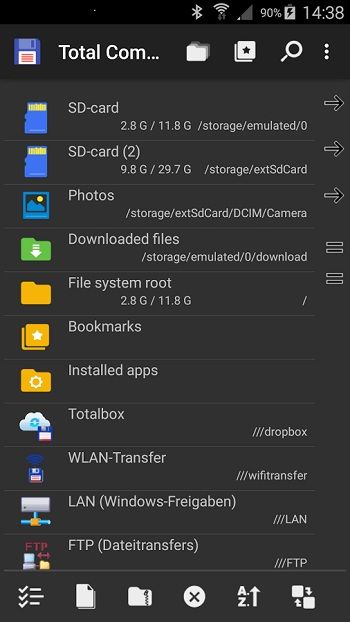На сьогоднішній день існує чимала кількість різних провідників (або файлових менеджерів) для ОС Android. Пристроїв на базі цієї системи з кожним днем все більше. Не так давно на Андроїд виходили в основному смартфони з невеликою діагоналлю екрану. Але сьогодні перелік пристроїв обріс величезними планшетами і навіть настільними комп’ютерами. Заслуженою популярністю на таких пристроях володіє ES Провідник. Як користуватися цією програмою? І чому настільки багато власників смартфонів вважають за краще саме таке рішення? Далі мова піде про те, як працювати з ES провідником для Андроїд; які основні функції він має. Також ми розглянемо основні відмінності ЄС від конкурентів.

Інші менеджери файлів
В Play Market від Google можна знайти майже будь-який додаток, яке підтримується операційною системою Андроїд. І напевно ES виявиться в числі перших, варто тільки почати шукати в каталозі ПО Файловий менеджер. Відома велика кількість користувачів, які зовсім не використовують сторонні менеджери на своїх пристроях. Ті, хто активно застосовують їх, вважають за краще ES провідник. Для чого він потрібен — так це для ефективної організації роботи з файлами, більшої гнучкості і швидкої навігації по файловій системі.
Провідник на Андроід- явище досить поширене. Тому магазин ПО запропонує ряд інших файлових менеджерів. Звернемо увагу на деякі з них.
- Total Commander — це аналог свого «настільного» побратима, полюбився користувачами за просто ультимативну функціональність.

- File Manager — досить популярна програма, яка обросла чималою кількістю реклами. За що її і не люблять користувачі зі стажем.
- «Диспетчер файлів» від Asus. Непогане додаток, яке входить в стандартний комплект з пристроями цієї фірми. Відсутня реклама, інтерфейс простий і зрозумілий. При цьому невисока функціональність. Підійде новачкові, який не надто активно працює з файлами.
- X-plore FilebManager — був випущений ще на старих телефонах Нокіа з платформою Symbian. На жаль, знаменитий тільки цим.
Якщо ж ви зупинили свій вибір саме на ES, напевно ставите питанням, як працювати з ES Провідник в Андроїд. Про це і піде мова далі.
Встановлення та налаштування
ES провідник — що це за програма? Універсальний файловий менеджер, полюбився власникам смартфонів за функціональність, простоту і легкість настройки. Його меню логічні, а зовнішній вигляд непогано допомагає орієнтуватися в файлової системи смартфона.
Встановити ES нескладно — достатньо знайти його в Play Market, натиснути «Встановити» і прийняти всі необхідні дозволи. Після завантаження програма з’явиться в меню додатків. Як встановити ЄС провідник на Андроід- вам вже відомо. Далі можна спробувати розібратися в цій програмі.
Інтерфейс не особливо виділяється на тлі конкурентів. Хіба що яскраво-блакитний колір папок додає фарб в загальну картину. В іншому все цілком стандартно — зверху зустрічає рядок навігації, а знизу — дві основні функціональні кнопки. Але зовнішній вигляд досить легко піддається змінам. Необхідно натиснути кнопку «Вид» на нижній панелі. Так можна перейти до іншого поданням файлів і папок.
Відразу ж можна підключити до Провідника хмарне сховище. Для цього необхідно натиснути «Створити», і слідувати інструкціям на екрані.
інтерфейс

Варто розглянути основні вкладки програми:
- «Закладки». Тут можна побачити всі папки та файли, додані для швидкого виклику. Щоб знову повернутися до них, натисніть на одну з закладок.
- «Кошти». Багато додаткових інструментів для роботи з Android. Управління пам’яттю, завантаженнями, Менеджер мереж, Root-провідник і інше.
- «Мережа». Налаштувати мережу, файли якої будуть відображатися.
- «Бібліотеки». Швидкий доступ до основних бібліотеках користувача. Це аналог іменний папки в
Ви коротко розібралися, як користуватися ЄС провідником для Андроїд. Як бачите, це не вимагає багато зусиль. Новачок легко може впоратися, адже інтерфейс програми заточений під практично всі потреби вже «з коробки». А в Google Play можна знайти багатий вибір тем для програми. Вони стануть у пригоді тим, кого з якихось причин не влаштовує зовнішній вигляд Провідника.
переміщення файлів
Переміщати файли в програмі нескладно. Для цього слід затримати палець на файлі або папці і дочекатися появи на елементі галочки. Якщо необхідно, можна вибрати кілька елементів схожим чином. Якщо обраний один елемент — все такі вибираються коротким натисканням.
Використовуючи ES Провідник, як переміщати файли з папки в папку? Знайдіть в меню знизу або збоку кнопку «Перемістити в …» і виберіть кінцеву папку. У неї і будуть переміщені всі вибрані елементи.
інші можливості
В ЄС Провіднику також добре реалізовано управління жестами. Налаштувати його можна за допомогою пунктів головного меню. При використанні режиму жестів, ви побачите на екрані круглий елемент, який буде показувати, де слід вводити жест. Жести можна програмувати і надавати їм будь-яку складність — головне, щоб ви запам’ятали комбінацію. Згодом ви легко розберетеся, як встановити на жести найрізноманітніші функції файлового менеджера.
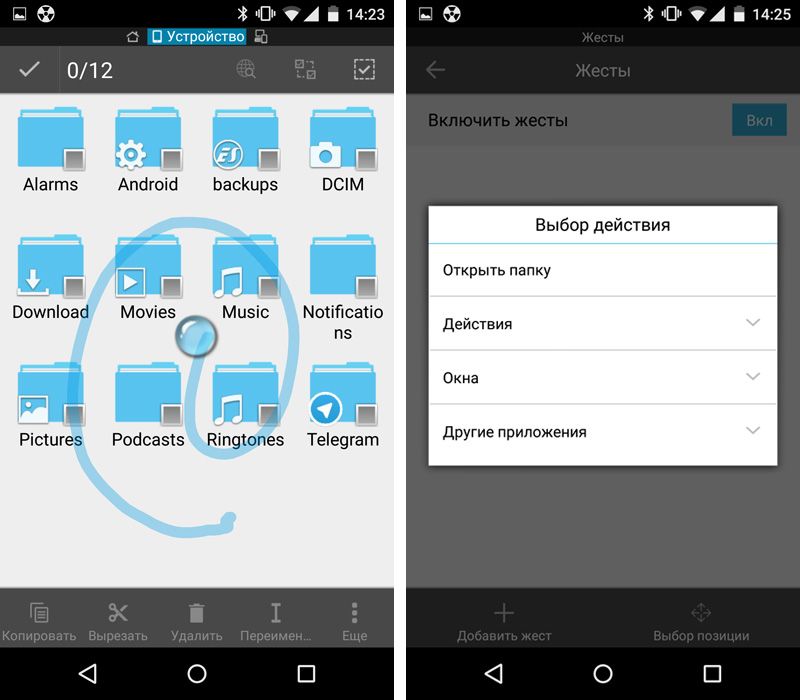
Про те, як запустити ES провідник на Андроїд, ми вже говорили. Деякі елементи цього файлового менеджера встановлюються так, щоб запускатися в автоматичному режимі. Це можуть бути чистильники сміття, аудіо- і відеоплеєр, і інші не менш корисні програми.
ES провідник для Андроїд виявився нескладним. Як користуватися іншими схожими програмами, ви зможете докладно прочитати на сторінках нашого сайту. Якщо у вас є питання, чи ви хочете щось обговорити з іншими користувачами — ласкаво просимо в коментарі!